经常有朋友问我,有什么办法可以用WORD快速制作学生常用的田字格、米字格?也有喜欢硬笔书法的同事问我,有没有什么办法可以用WORD快速制作书法字帖和打印田字格、米字格、回宫格、方格、田回格?
回答是:有!
在OFFICE WORD2007以后的软件中,WORD增加了一个【书法字帖】的功能,就可以满足大家的需要,今天在这里给大家介绍一下使用方法。
以OFFICE WORD 2010为例:
1. 建议一个新文档,方法有两种:第一种直接打开OFFICE WORD2010 文件-新建-书法字帖选项,建立新的书法字帖模板;第二种是在桌面空白位置,直接右键-新建-Micrsoft Word文档,建立一个新的WORD文件,然后再点击【文件】-【新建】-【书法字帖】如下图:
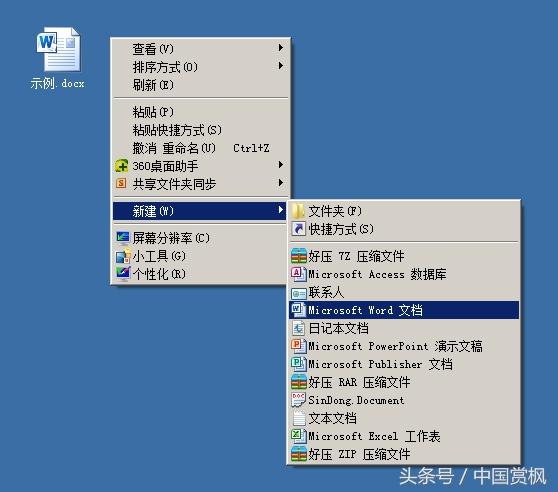
01 新建文档
2. 通过双击【书法字帖】或选中【书法字帖】后,点击右侧【创建】,建立书法字帖文档。
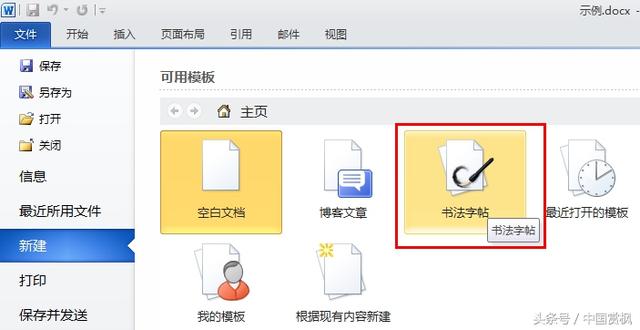
02 创新书法字帖文档
03. 书法字帖模板创建后,会自动弹出【增减字符】窗口,这个窗口是建立字贴时,输入例字使用的,但是这个功能有些鸡肋,想输入特定文字比较麻烦,又不支持查找功能(如下图),所以,大家根据实际情况,可以选择在这里输入不确定字符,优点是,有很多手写字库支持,因为本机上的字库可能没有这多么的手写体,而没有手写体字库时,本功能有时无法正常打开或无响应。
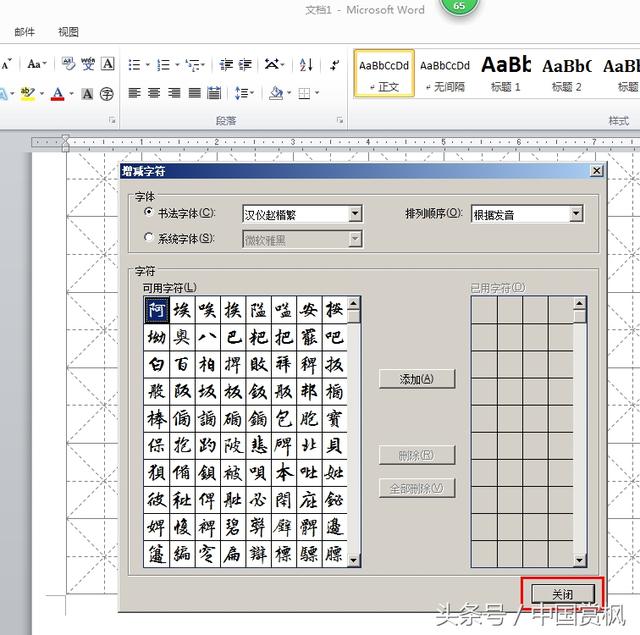
03 输入书法例字
04. 下面给大家介绍一下如何自行输入文字:
在上面的输入例字的弹出窗口中,不选择例字,直接选择【关闭】,然后在弹出的书法模板中,随机按一次键盘,这里在书法界面右侧,会弹出【限制格式和编辑】窗口,这是微软对这个模板的限制,当我们点击【停止保护】时,会弹出密码窗口,我们可以通过输入密码:“ 00piwOVMbyldMI6 ”解除保护,在右侧上面选择中,选择“仅允许在文档中进行此类型的编辑”下面,选择【修订】,这样就可以随便输入文字了。
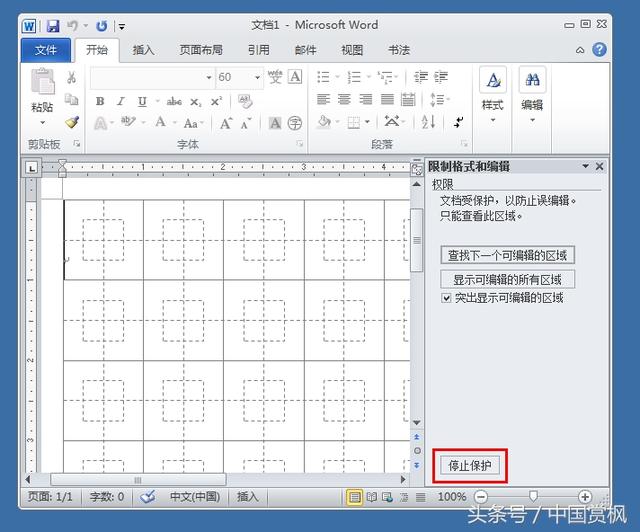
04. 停止保护
05. 字帖模板的个性化设置:点击菜单中【书法】菜单,打开【书法】模板的详细设置工具。
增减字符:就是上面建立时,弹出的输入字符的窗口,如果修改或添加时,可以在这里点击进入,从新设置字符;
网格样式:这个工具主要是设置需要的网格模板使用,一共有五种格式模板:米字格、田字格、田回格、九宫格、口字格(方格),这些格式基本满足大家使用,缺点是没有米田格,有些遗憾。
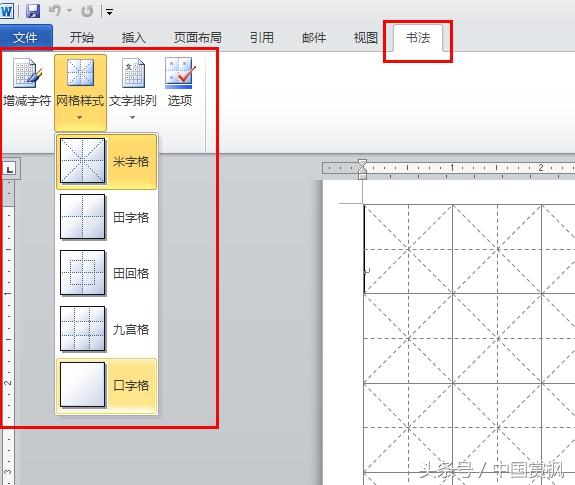
05. 网格设置
06. 字帖排列方式设置,一共包含六种形式,包含了现代书写习惯和古体书法书写习惯,如果成人书法练习使用时,建议竖排,从右到左的排列形式,而孩子练习书法时,建议使用竖排从左至右形式,左排首字为例字的形式比较合适。
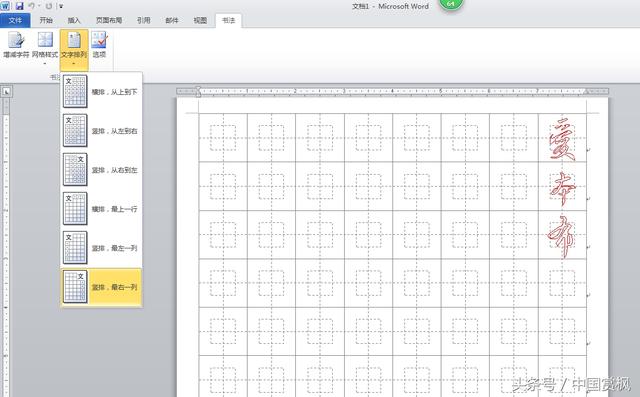
06.文字排列
07. 选项:这个工具中有三个标签,分别是字体、网络、常规:
字体:这里设置的不是所选字体,而是字体的颜色,如果是首字做为例字时,建议在【效果】-【空心字】选择取消,如果做为练字模板时,建议选中【空心字】,比较方便。
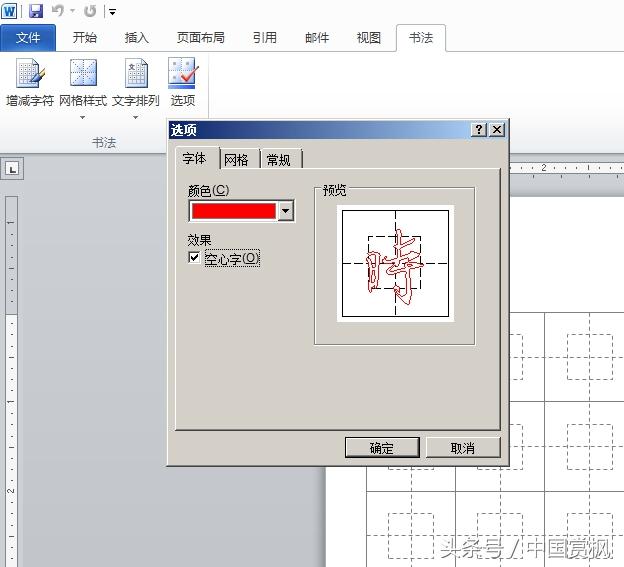
07. 字体
08. 选项-网格:这个标签主要是设置打印线条颜色、边框(外框)样式,内线样式,例如:实线、虚线、点线等;
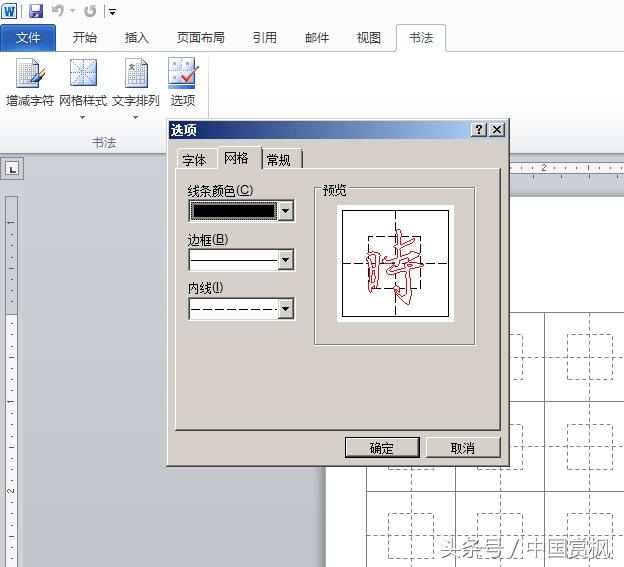
08. 网络
09. 选项-常规:这里比较重要,主要是设置一页中显示多少个格,在【每页内行列数】中,最多可以显示:10*8,也就是80个格,横排8个,竖排10个,这样设置后,基本满足日常硬笔书法练习使用,如果希望格再大些时,可以选择更少的格;在字符设置中主要是设置一页中最多多少个字符,通常应该与格数相同,当然,大于时,也可以使用。

09. 常规
10. 左侧竖排空心字模板实例:
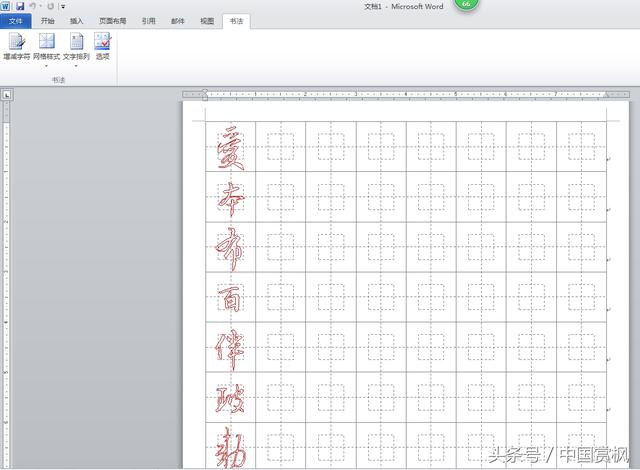
10. 左侧竖排空心字模板实例
11.打印:设置完成后,选择【文件】-【打印】就可以预览并打印设置好模板了。
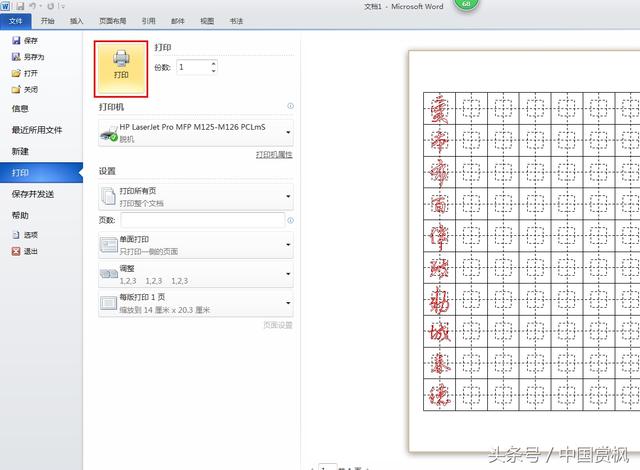
11. 打印
12. 常见问题
(1)字帖功能无法打开,原因通常是电脑中没有手写字体、解决方法,添加手写字体;
(2)字帖功能无法打开,电脑硬件配置较低原因造成无法打开。解决方法:RMB;
,大家在解除限制时,如果遇到密码不好使时的原因,文章中为了让大家看的清晰,防止和前后的引号弄混,我各加了一个空格,大家使用的时候去掉前后的空格。如果遇到解决限制不弹来时,按空格键就弹出解除限制的右侧窗口了。解除密码:00piwOVMbyldMI6,哇~干货哦!,要是EXCELL也有这个就好了,我的里面并没有字帖这个,怎么操作,是不是换版本,看拼音写汉字或者看汉字写拼音的字帖怎么做呢?,稍后去试试,能用否[抠鼻],密码不对呢?大小写也没问题。,学习了,谢谢,太好了,谢谢。,怎么在米字格里当上自己手写的字体呢?米字格可否设定长宽尺寸呢?,一会就去试一下,先谢过小编[玫瑰],想多添加行数怎么办?比如二十行,钢笔字帖。,不能随意设计行列数,毛笔可用硬笔不便。
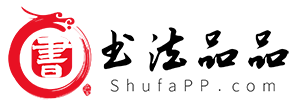
评论(0)